الإعلانات
هل تمتص اتصالك اللاسلكي؟ قد تعاني من ازدحام شبكة Wi-Fi. مشاكل الازدحام شائعة في المجمعات السكنية أو الأحياء ذات الكثافة السكانية العالية. لحسن الحظ ، ليس من الصعب حل المشكلة.
ملحوظة: اذا كنت تمتلك لا يوجد اتصال بالإنترنت هل أنت متصل بشبكة Wi-Fi ، ولكن لا يوجد اتصال بالإنترنت في Windows؟ هنا الإصلاح!هل ترى الخطأ المزعج "متصل ولكن لا يوجد إنترنت" على جهاز الكمبيوتر الذي يعمل بنظام Windows؟ اتبع هذه الخطوات عندما لا يكون لديك اتصال بالإنترنت. اقرأ أكثر ، على الرغم من أن شبكة Wi-Fi تبدو متصلة ، فقد تكمن المشكلة في مكان آخر.
ما الذي يسبب ازدحام Wi-Fi؟
تخيل برج محطة راديو. قد توجد في أي منطقة العشرات من المحطات. يطلق كل برج راديو موجة غير مرئية من الإشعاع ، تعرف باسم التردد ، من البرج إلى الراديو. تعديل قرص الراديو يغير قناة. ولكن ماذا لو بثت محطتان على نفس القناة؟

لحسن الحظ ، لم يفعلوا ذلك. تنظم الحكومة أجهزة الراديو بنفس الطريقة التي تنظم بها ترددات الإنترنت اللاسلكية. إذا استخدم كل جهاز إرسال من محطات الراديو نفس التردد ، فستسمع صوتًا متناغمًا للأصوات المشوهة - إنه مثل محاولة عزل صوت واحد في حفلة مزدحمة للغاية.
تمامًا مثل الراديو ، تعد Wi-Fi أحد أشكال الإشعاع غير المرئي. مثل جميع أشكال الإشعاع ، يبدو الشكل أو التردد المادي لشبكة Wi-Fi أشبه بالموجة. كما أنه لا يقتصر على شكل واحد - هناك أنواع متعددة من ترددات Wi-Fi تستخدمها أجهزة الكمبيوتر ، وهي 2.4 جيجا هرتز و 5 جيجا هرتز. في حين تمارس الهيئات الحكومية الحكومية رقابة صارمة على كيفية اتصال الأجهزة بكل تردد ، وهناك قيود متأصلة في تقنية 2.4 جيجا هرتز.
يوفر 2.4 جيجا هرتز 3 قنوات غير متداخلة. يوفر 5 جيجا هرتز 23 قناة غير متداخلة - ونطاقه الأقصر يعني عددًا أقل من إشارات الراديو المتداخلة.
المشكلة مع 2.4 غيغاهرتز: تستخدم معظم تقنيات المستهلكين ، بما في ذلك تقنية Bluetooth والعديد من تقنيات Wi-Fi ، نفس التردد و 2.4 غيغاهرتز فقط ثلاثة قنوات غير متداخلة. علاوة على ذلك ، يمتلك 2.4 جيجا هرتز نطاقًا طويلًا ، مما يؤدي إلى العديد من إشارات Wi-Fi المختلفة التي تدوس على بعضها البعض.
الحل بسيط: حدد القنوات غير المزدحمة وقم بتحويل جهازك إليها. إذا لم يفلح ذلك ، ففكر في تغيير جهاز التوجيه الخاص بك إلى طراز 5 جيجاهرتز (لماذا تعمل أجهزة التوجيه ذات النطاق المزدوج كيف يمكن لأجهزة التوجيه ثنائية النطاق حل مشاكلك اللاسلكيةيمكن أن يؤدي استخدام جهاز توجيه يدعم معيار النطاق المزدوج إلى تعزيز سرعات Wi-Fi بشكل كبير في العديد من الظروف. اقرأ أكثر .) ضع في اعتبارك أن الكثير من أجهزة التوجيه المضحكة تقدم ثلاثي الموجات هل أجهزة التوجيه اللاسلكي AC ثلاثية النطاق في الواقع أسرع؟عندما يتعلق الأمر بأسئلة الشبكات المنزلية ، فإن ما نبحث عنه حقًا أمران: سرعات أعلى وموثوقية أفضل. اقرأ أكثر وميزات أخرى. الخيار الأفضل دائمًا هو جهاز مزدوج النطاق.
أدوات لحل ازدحام شبكة Wi-Fi
أولاً ، يجب عليك تحديد قناة Wi-Fi التي توفر الموثوقية والسرعة. ثانيًا (وأخيرًا) ، يجب تغيير قناة جهاز التوجيه. وهذا يعني استخدام أداة تحليل Wi-Fi وتغيير إعداد على جهاز التوجيه الخاص بك.
في Windows ، يمكن لعدد هائل من الأدوات تحديد القنوات المزدحمة. يأتي أحد أفضل الخيارات من متجر Windows: محلل WiFi.
إذا لم يكن لديك حق الوصول إلى متجر Windows ، فنحن نوصي بذلك برنامج WifiInfoView الخاص بـ NirSoft.
باستخدام محلل WiFi
استخدام محلل WiFi بسيط للغاية. فقط قم بتثبيت وتشغيل التطبيق. بعد التثبيت ، يمكنك تشغيله عن طريق الذهاب إلى بحث Windows (مفتاح Windows + Q)، اكتب محلل WiFi، وحدد نتيجة المتجر ؛ قد تحتاج إلى تثبيت التطبيق قبل أن تتمكن من متابعة تشغيله.
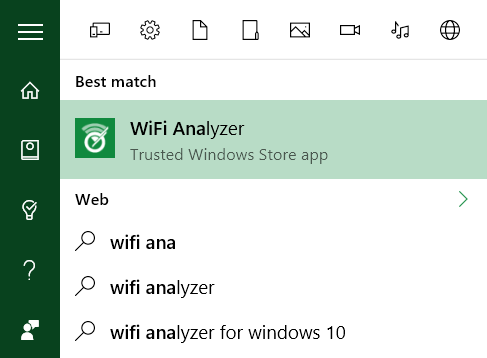
يجب أن تكتشف الأداة قوة إشارة Wi-Fi ، التي تتراوح من -0 إلى -100 ديسيبل مللي واط (ديسيبل) ، كلما كان ذلك أفضل. عند -0 ديسيبل ، أنت بجوار جهاز الإرسال. عند -100 ديسيبل / م ، لن يعمل الاتصال. رقم أقل (سلبيًا من الناحية الفنية أقل) من -70 يعني اتصالًا قويًا. -80 ديسيبل أو أعلى يعني ضعف الاتصال.

بعد ذلك ، انقر فوق حلل في شريط القائمة العلوي. يعرض WiFi Analyzer تصورًا لشبكات Wi-Fi المتداخلة المختلفة في محيطك. إذا بثت شبكتان على نفس القناة ، فستلاحظ أنها ستتداخل. كل قناة هي رقم بين 1 و 161.
وتوصي أيضًا القناة الأكثر موثوقية (ولكن ليس الأسرع دائمًا) على شبكتك. دوّن هذا الرقم.
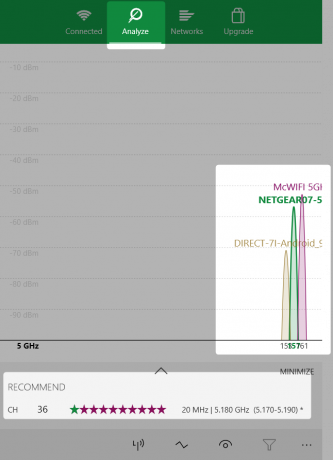
إليك ما يبدو عندما تتداخل شبكتان:
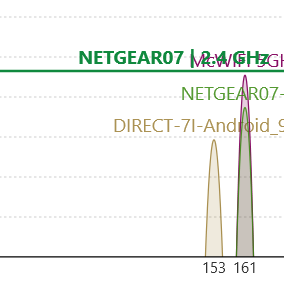
لا يوصي تطبيق WiFi Analyzer بأسرع قناة. ينصح فقط القناة ذات الاتصال الأكثر موثوقية. بشكل عام ، كلما كان رقم القناة أعلى ، كلما كان أسرع.
إذا كنت لا تمتلك Windows 8 أو أحدث ، فقد ترغب في تجربته برنامج WifiInfoView الخاص بـ NirSoft، الذي يقدم ميزات مشابهة لمحلل WiFi.
تغيير قناة الموجه
الآن بعد أن عرفت قناة Wi-Fi التي تعمل بشكل أفضل ، ستحتاج إلى تغيير إعدادات جهاز التوجيه. يتطلب الوصول إلى إعدادات الموجه متصفحًا ، مثل Chrome أو Microsoft Edge. يختلف الوصول إلى إعداداته ، للأسف ، بين نماذج مختلفة من جهاز التوجيه ، ولكن تنطبق بعض القواعد العامة.
- أجهزة التوجيه NetGear: في متصفحك ، انتقل إلى http://routerlogin.net.
- أجهزة التوجيه TP-Link: في متصفحك ، انتقل إلى http://tplinklogin.net
- أجهزة التوجيه Linksys: في متصفحك ، انتقل إلى 192.168.1.1.
ملحوظة: تستخدم معظم أجهزة التوجيه "admin" كمعلومات تسجيل الدخول و "password" ككلمة المرور. يمكن أيضًا طباعة تفاصيل تسجيل الدخول على الجزء الخلفي من جهاز التوجيه أو في دليل التعليمات المرفق معه. إذا لم تتمكن من الوصول إلى جهاز التوجيه الخاص بك ، فحاول البحث في الإنترنت عن طريقة وصول جهاز التوجيه الخاص بك.
بالنسبة إلى جهاز توجيه NetGear الخاص بي ، لم يكن تغيير قناة Wi-Fi أمرًا صعبًا. انتقلت إلى http://routerlogin.net وأدخل تسجيل الدخول وكلمة المرور الخاصة بي. تعرض شاشة البداية العديد من الخيارات في الجزء الأيسر. القناة هي خاصية لاسلكية ، لذا فهي موجودة بالتأكيد هناك. يقع مغير القناة تحت اسم الشبكة.

ثم قمت بتغيير قناة الشبكة إلى الخيار الذي يوفر اتصالًا جيدًا ورقم قناة أعلى (مما يعني ترددًا أعلى). بعد تغيير القناة ، عانيت من بعض مشكلات الاتصال التي تم حلها عن طريق تدوير الطاقة لجهاز التوجيه.
والدليل في الحلوى
في النهاية ، أفضل طريقة لمعرفة ما إذا كنت قد حسنت سرعات الشبكة هي من خلال الاختبار. أوصي باستخدام SpeedTest.net (لدينا مراجعة SpeedTest قم بإجراء اختبار سرعة الإنترنت باستخدام SpeedTest اقرأ أكثر .) إنها طريقة جيدة لتحديد قنوات Wi-Fi التي تحقق أفضل مزيج من السرعة والموثوقية. إذا لم يفلح ذلك ، فقد ترغب في تجربة بعض الطرق الأخرى تحسين أداء جهاز التوجيه 10 طرق لتحسين سرعة الراوتر الحالياتصال الإنترنت بطيء للغاية؟ فيما يلي بعض تعديلات جهاز التوجيه البسيطة التي يمكن أن تحدث فارقًا كبيرًا في شبكة Wi-Fi المنزلية. اقرأ أكثر أو اختيار شبكة شبكة Wi-Fi أفضل 6 شبكات Wi-Fi شبكة لمنزلكإذا كنت تعاني من مناطق ميتة لشبكة Wi-Fi حول المنزل ، فقد تكون إحدى شبكات Wi-Fi المتداخلة هذه هي ما تحتاجه. اقرأ أكثر .
أعتقد أنك قد تكون على الجانب الخطأ من الفجوة الرقمية ما هي الفجوة الرقمية ، وأي جانب أنت؟في عصر يجب أن يتمكن فيه الجميع من الاستفادة من التكنولوجيا ، فإننا نعوقه الفجوة الرقمية. ولكن ما هو بالضبط؟ اقرأ أكثر ? اكتشف ما هي وأين تقع في المزيج.
حقوق الصورة: عرض القناة اللاسلكية عبر ويكيبيديا
كانون صحفي تكنولوجي (BA) مع خلفية في الشؤون الدولية (MA) مع التركيز على التنمية الاقتصادية والتجارة الدولية. تكمن شغفه في أدوات من مصادر صينية ، وتقنيات معلومات (مثل RSS) ، ونصائح وحيل إنتاجية.

